win10系统安装教程
时间:2017-07-01 来源:互联网 浏览量:
Hi,大家好。
小编昨天刚给电脑重装了系统,所以今天就推送一篇win10系统的安装教程。
注意:
①此方法只适用于正常开机的电脑,无需制作U盘启动盘。
②安装完成后C盘会被格式化,其他盘文件不会丢失。
③每台电脑的系统环境不一样,难免会出现问题,安装需谨慎。
④小编安装的是win10专业版64位,下方教程也以此为例。
安装教程:
①下载你所要安装的版本打开,点击“setup”安装,小编下载的为win10专业版64位。(安装包获取方式见文末)
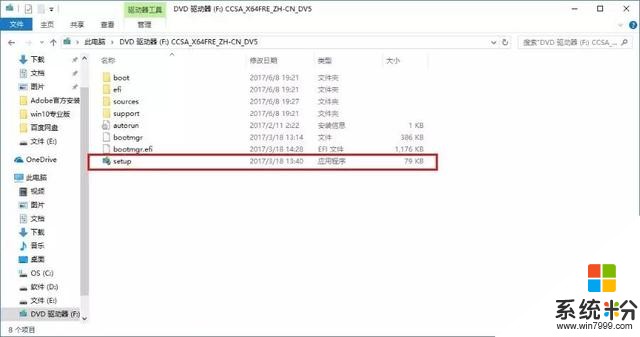
②安装过程出现下方所示时,勾选“不是现在”,取消勾选“我希望帮助改进Windows的安装”。
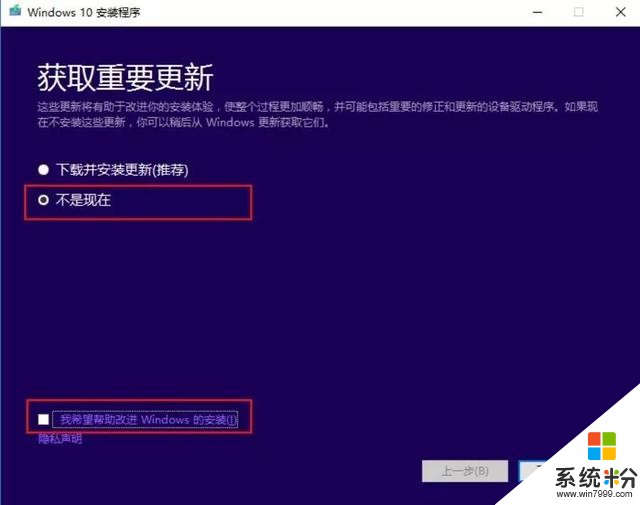
③产品秘钥输入“W269N-WFGWX-YVC9B-4J6C9-T83GX”,然后点击下一步。小编使用的是专业版秘钥,其他版本秘钥没有测试,有可能已经失效。
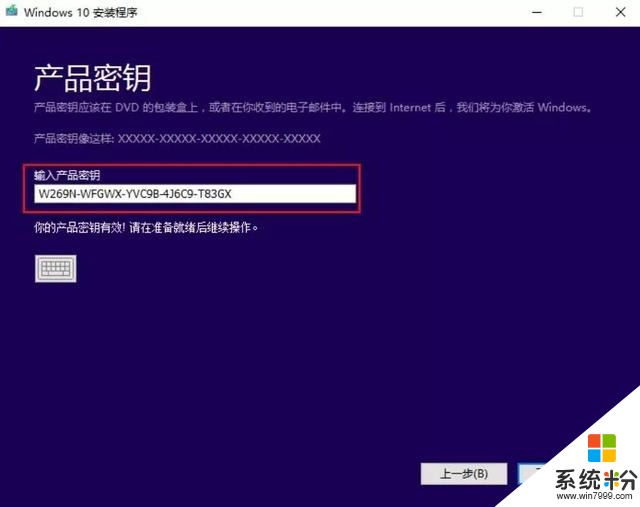
④安装完毕以后查看是否激活。
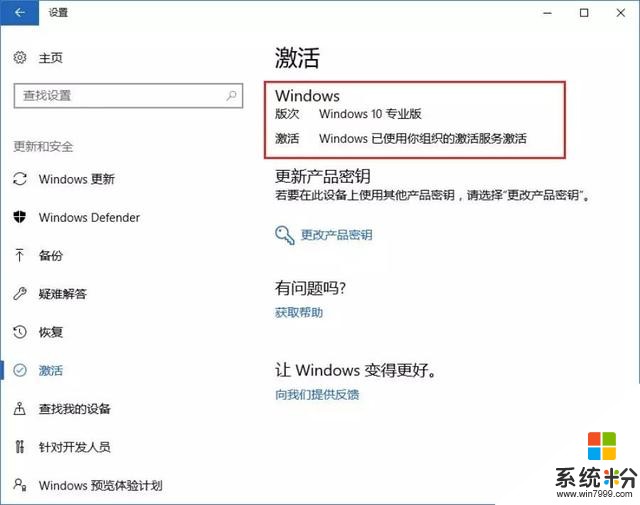
⑤如果未激活,双击激活工具激活,小编找了两款常用的激活工具,优先使用“KMS”。
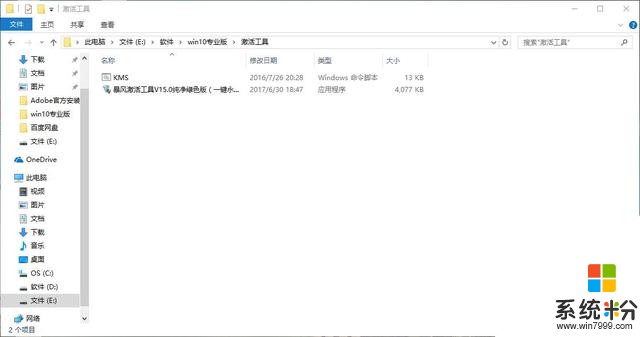
⑥激活过程还有可能激活失败,可以根据自己情况百度,网上有很多解决办法。
⑦如果缺少驱动,建议使用驱动精灵或360驱动大师安装即可。
获取方式:我的头条主页最下方菜单
我要分享:
相关资讯
热门手机应用
最新热门游戏
微软资讯推荐
- 1 春季新款!微软推出无线鼠标Surface 仅售738元 网友:真的?
- 2 微软雷蛇出阵, PC党迎狂欢一夜: “吃鸡版”Surface Book 2来袭
- 3 Windows 10新版17093推送:系统级HDR支持
- 4小动作大效果!安装Win10后再忙也要做的十项优化设置
- 5微软苏菲/新iPad双陷“屏幕门”: 辣眼睛
- 6微软新的Xbox One X的是一个野兽, 但也面临着一场艰苦的战斗
- 7市值被苹果超越,微软业绩却超预期增长
- 8微软电子书启示录:花钱买来的虚拟产品真的属于你吗
- 9微软遭美国反腐败调查:卖软件给匈牙利政府时可能给过回扣
- 10iPhone 8 遇冷, 渠道和黄牛要哭/微软 Office 2007 下个月停止服务
